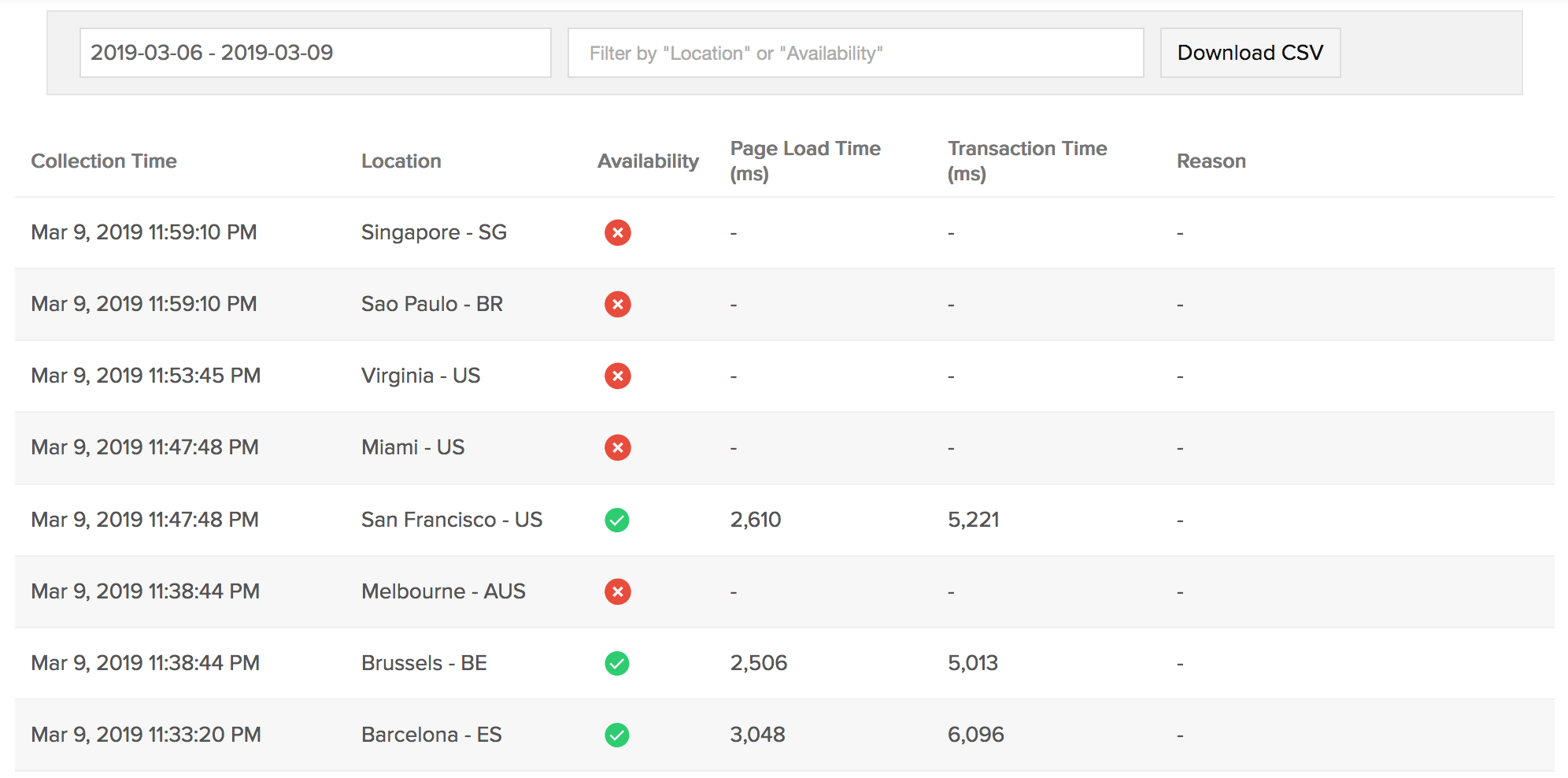Web 事务的性能指标(浏览器)
解释 Web 事务(浏览器)指标
在当今的现代 IT 环境中,监控真实的最终用户交互并确定您的应用程序是否以最佳方式运行非常关键。此外,衡量全球各地的最终用户体验也很重要。Synthetic 监视器使用 Firefox 或 Chrome 等实际 Web 浏览器捕获 Web 事务的可用性和性能。该功能使用强大的记录器工具来记录 Web 交互并通过真实浏览器(Firefox 或 Chrome)进行回放,以检查最终用户的体验。 Site24x7 的 Web 仪表板有一个自定义状态横幅,它通过根据运行状态和状态将它们隔离来识别各种配置的监视器。 您还可以查看帐户中剩余的操作监视器和告警信用的数量。通过单击“+购买更多”按钮,您可以购买额外的监视器和告警点数。可用性和性能等指标以易于理解的图形和表格布局呈现。事务时间、页面加载时间等关键指标是从不同位置捕获的,并以图形方式进行解释,以便于同化。您可以通过电子邮件共享监视器详细信息。电子邮件只能发送给那些同意从 Site24x7 接收电子邮件的经过验证的用户。
目录
快速总结和事件时间表
快速摘要可让您深入了解以下指标:可用性、页面加载时间、事务时间、停机次数和停机持续时间以及 SLA 状态。事件时间线小窗件记录所选监视器在选定时间范围内的所有过去事件。您可以识别/解码过去的各种事件,包括停机、严重、故障、维护、暂停或异常。每个事件都有颜色编码,便于识别。可以深入挖掘事件以提取最大数据并便于故障排除。您还可以跟踪特定时间段内的实际中断期和总中断持续时间。
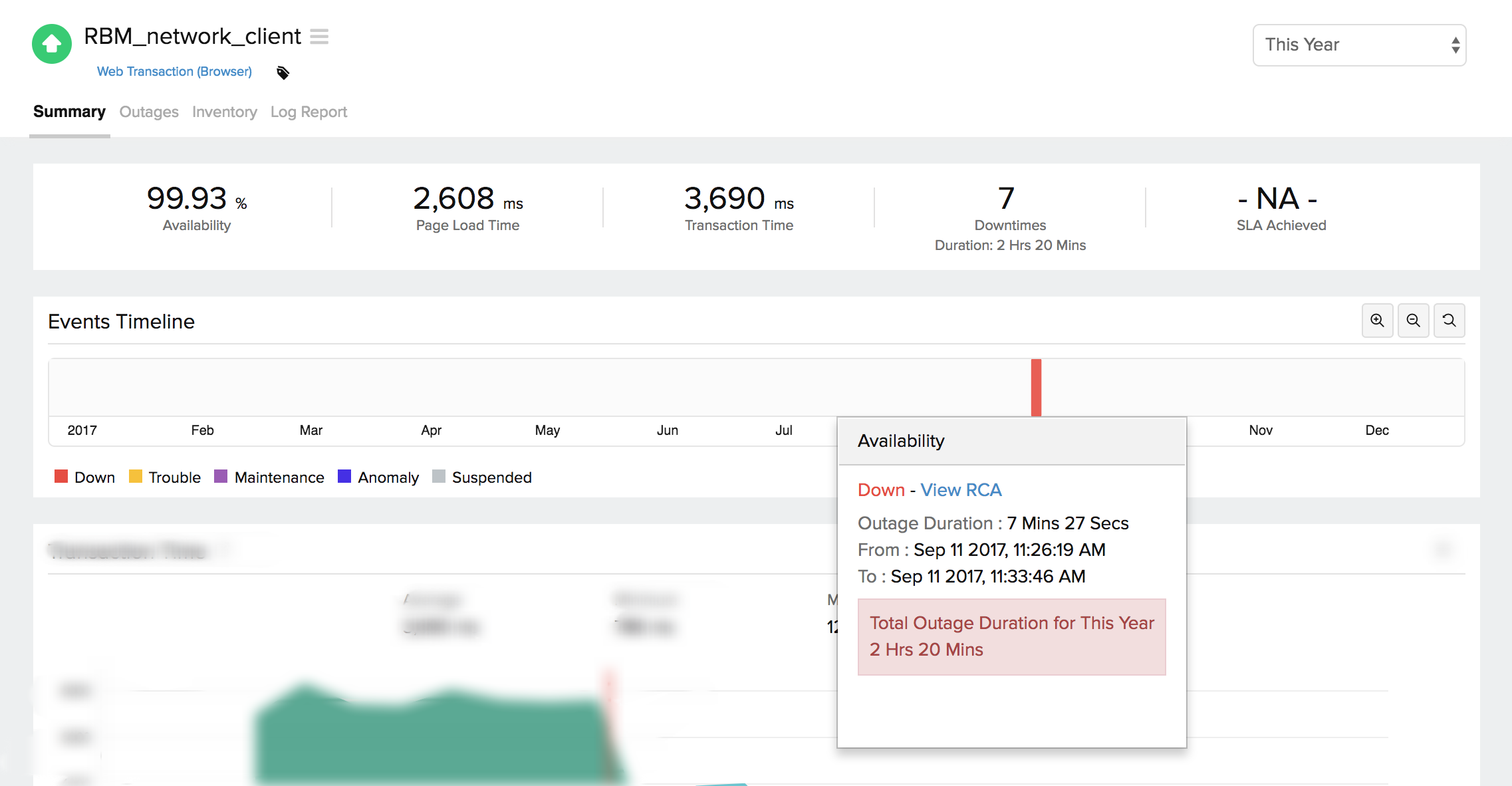
以下监控检查的结果决定了 Web 事务(浏览器)的运行状态:
| 监视器状态 | 状态图标 | 影响监视器状态的条件 |
| 正常 |  |
|
| 故障的 |  |
|
| 停机 |  |
|
| 配置错误 |  |
|
您可以收集有关以下性能指标的深入见解:
- 事务时间(毫秒):它定义了完成整个记录事务所用的时间,从第一步到最后一步。事务时间是响应时间和思考时间的组合计算。思考时间充当开始播放的下一步之前的缓冲区或等待时间。思考时间主要在涉及 AJAX 调用的步骤中需要。
- 按照位置的事务时间 (ms):它表示为您记录的步骤完成事务所花费的基于位置的平均时间。Web 事务(浏览器)的事务时间度量以图形格式呈现。平均事务时间和按位置的平均事务时间数据以表格布局显示,以便于同化。
- 页面加载时间(毫秒):它定义了 为事务中的单个步骤加载 HTML 及其所有相关组件(包括 JavaScript 和图像)所花费的总时间。页面加载时间提供分段时间段的平均值。
- 按位置的可用性和页面加载时间(毫秒):它提供了可用性和平均位置明智页面加载时间数据的图形和表格解释(以毫秒为单位)。
Apdex评分
通过我们的 RUM 集成小窗件,您可以立即使用 Apdex 行业标准来衡量用户使用您的应用程序或服务的满意度,您可以从用户的角度了解您的应用程序的执行情况,即“满意”、“容忍”或“沮丧”。可以从该部分的历史数据中选择时间段。
Apdex 分数是衡量最终用户客户满意度的指标。Apdex 评分可分为以下几类:
- Apdex 得分 > 0.9 表示满意。
- Apdex 评分 > 0.5 & <0.9 表示耐受。
- Apdex 分数 < 0.5 表示沮丧。
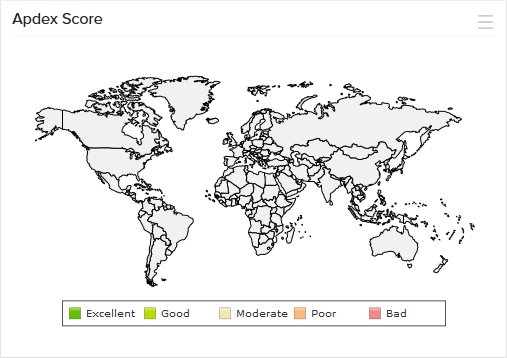
事务时间
事务时间是记录事务中每个单独步骤的响应时间和思考时间的组合计算。思考时间充当开始播放的下一步之前的缓冲区或等待时间。这主要是涉及 AJAX 调用的步骤所需要的,因为我们需要在下一步开始之前提供 AJAX 调用完成的时间。
案例 1:
- 假设思考时间为三秒,响应时间为一秒。在这种情况下,事务将等待 2 秒(思考时间 - 响应时间),然后再开始下一步。
- 假设 思考时间 是 3 秒,响应时间 是 4 秒;这里的事务时间为 4 秒。如果响应时间超过了思考时间,则不计入事务时间的计算中。
事务时间 图表为您提供从第一步到最后一步完成整个记录事务所花费的整个时间数据(以毫秒为单位)。该图是通过绘制时间段与总事务时间来计算的。您可以通过将粒度指定为原始、每小时或每天来获取自定义图表。此外,您可以过滤掉三点、五点移动平均线以及 95 个百分位数通过选择适当的图例。Site24x7 中的百分位数可用于查找异常值。第 95 个百分位数是大于或等于所选时间范围内轮询数据观察值的 95% 的值。换句话说,95% 的响应比这个值更快。该图还允许您放大并从图形峰值中提取数据。
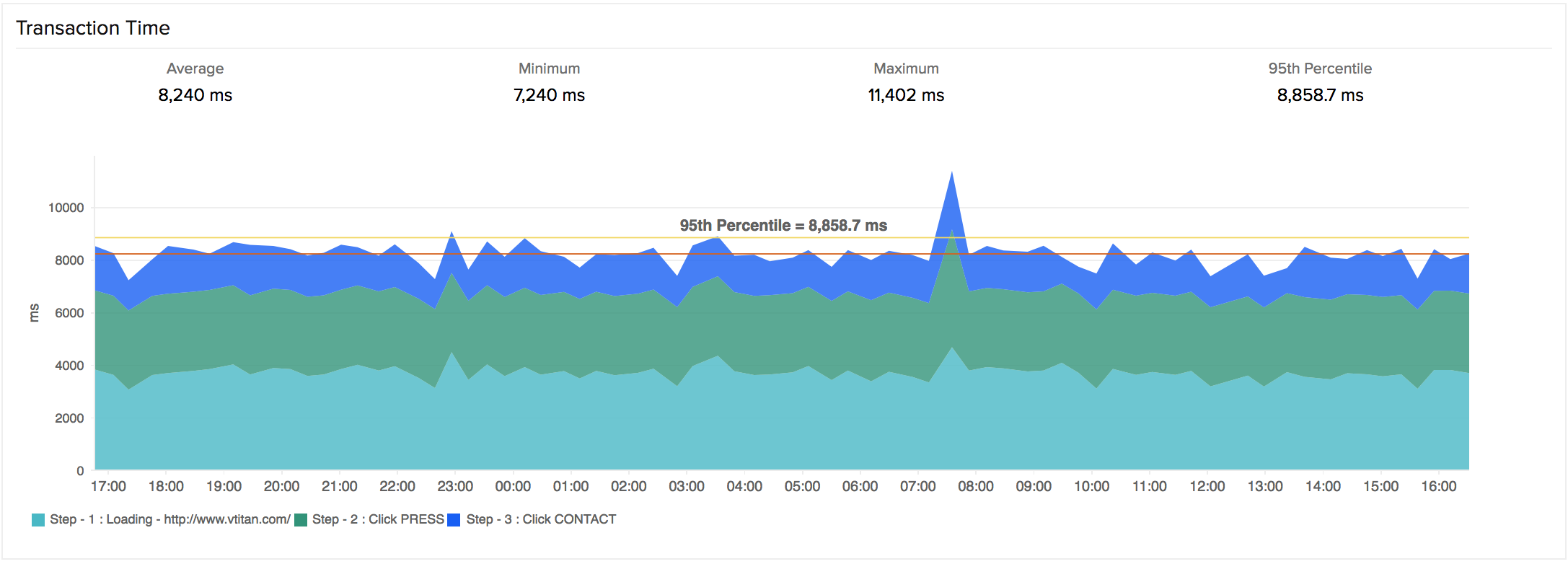
不同地点的事务时间
该图提供了每个监控位置每天或每小时的平均和第 95 个百分位的事务时间数据。此图可用于分析来自不同监控位置的监视器的平均事务时间和 95% 的事务时间。还可以使用图例过滤掉特定位置的事务时间,图例充当手动过滤器,便于管理。
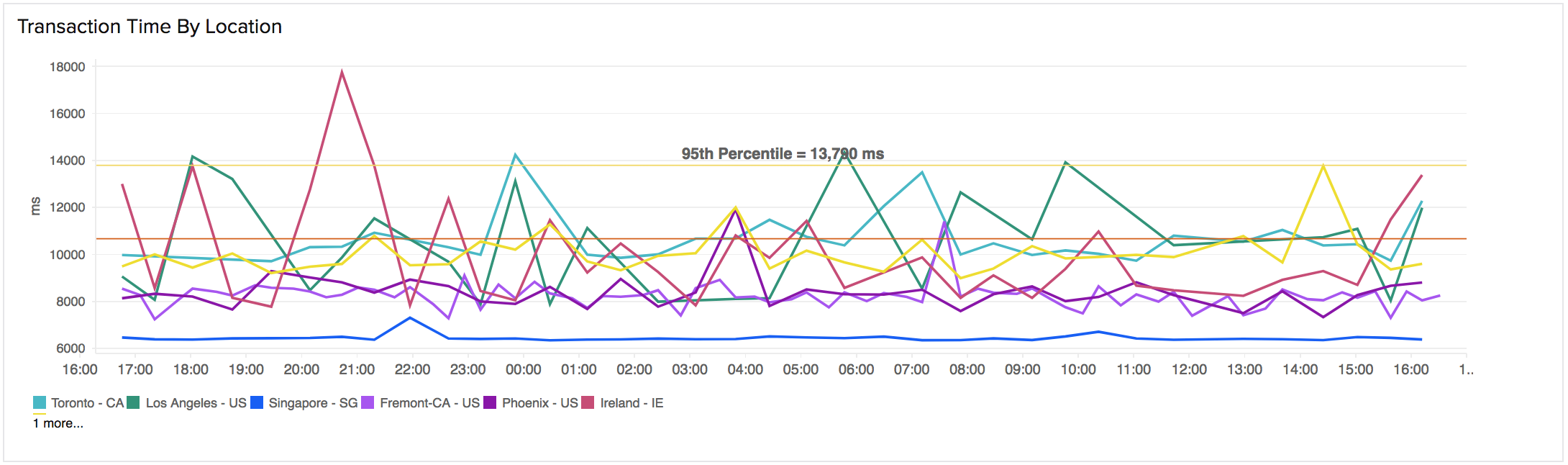
按地点划分的平均事务时间
总事务时间的平均值和第 95 个百分位值可以根据您的监控位置和选择的时间段进行细分。此数据以表格布局提供给您。
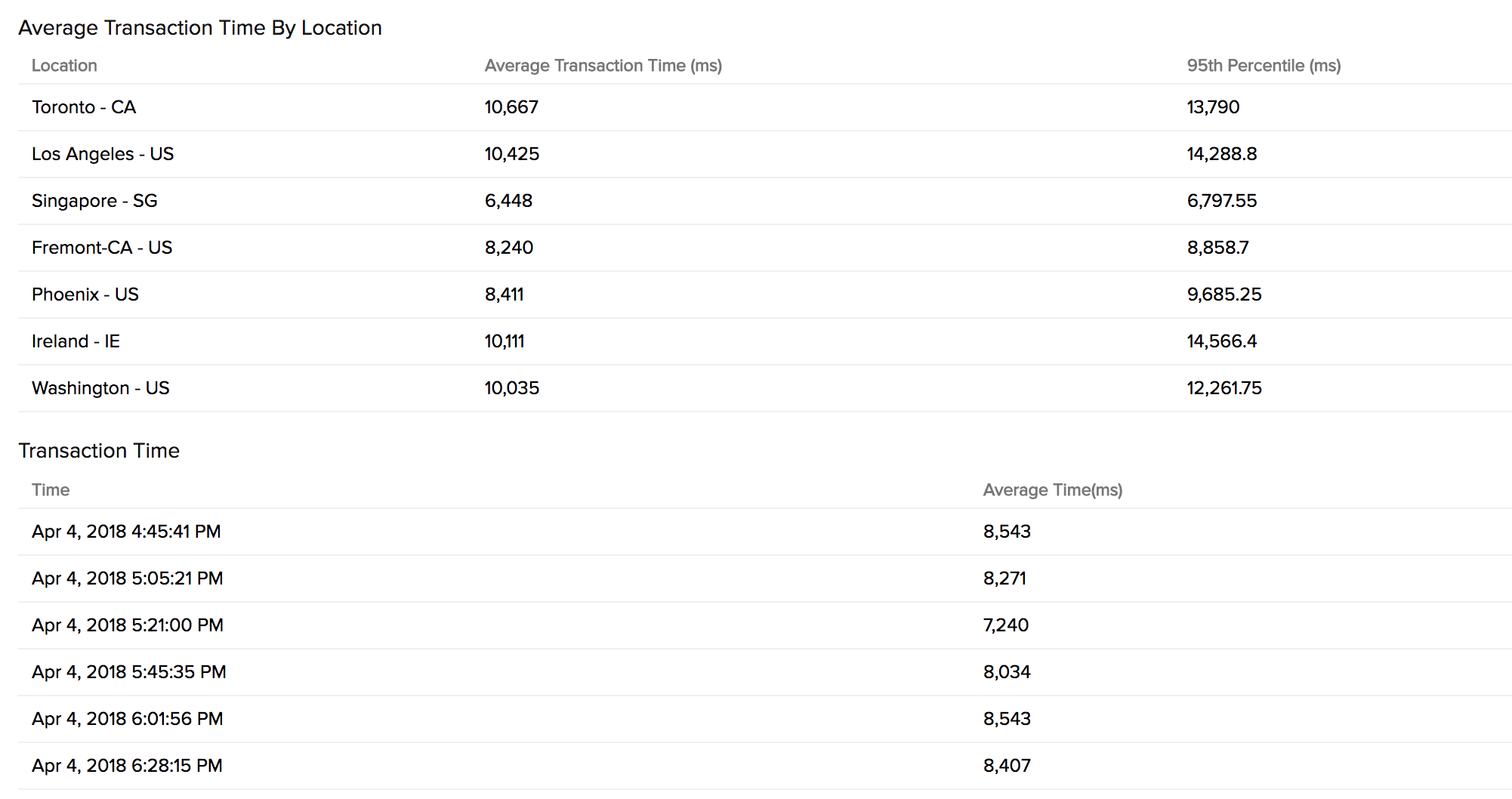
当前步骤和步骤详细信息的屏幕截图
它呈现事务期间捕获的所有步骤的最新屏幕截图。
您可以通过单击下面的计数器浏览不同的步骤。在屏幕截图的右侧,您会看到相应的步骤名称、URL 和该特定 URL 的页面加载时间。单击屏幕截图历史将带您进入从加利福尼亚位置收集的 HTML 响应数据。
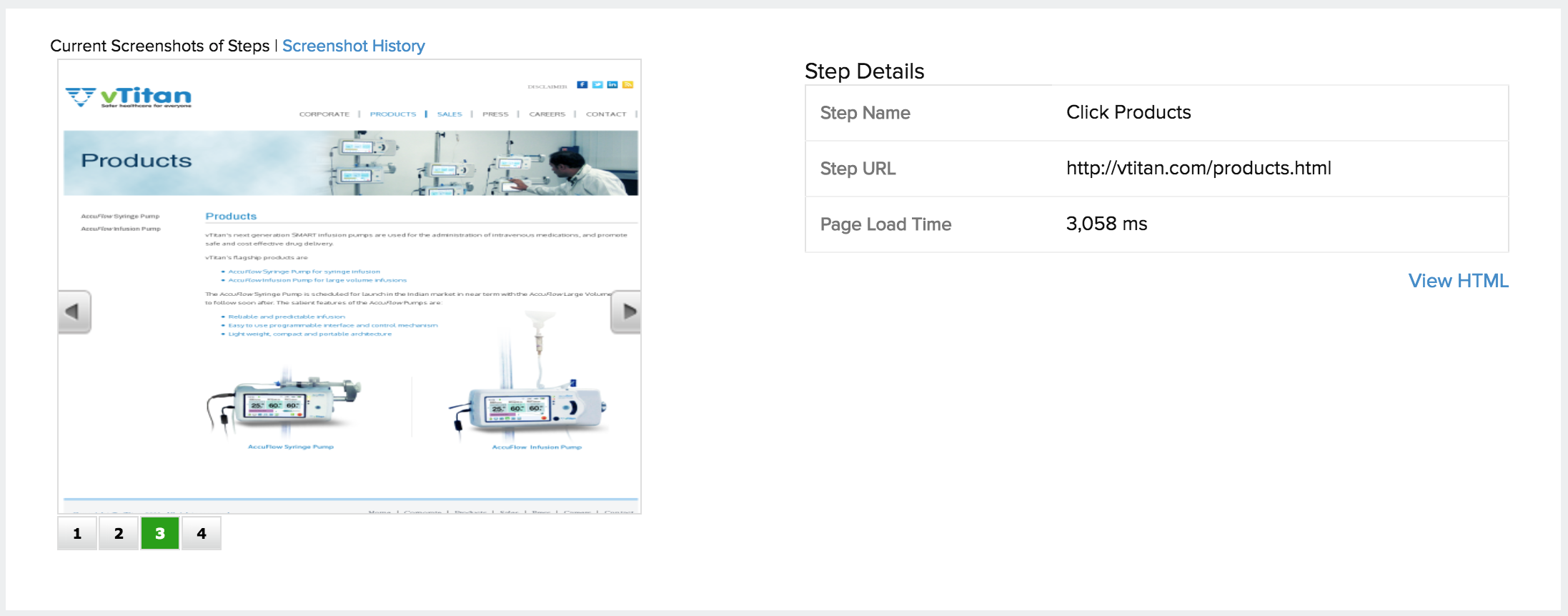
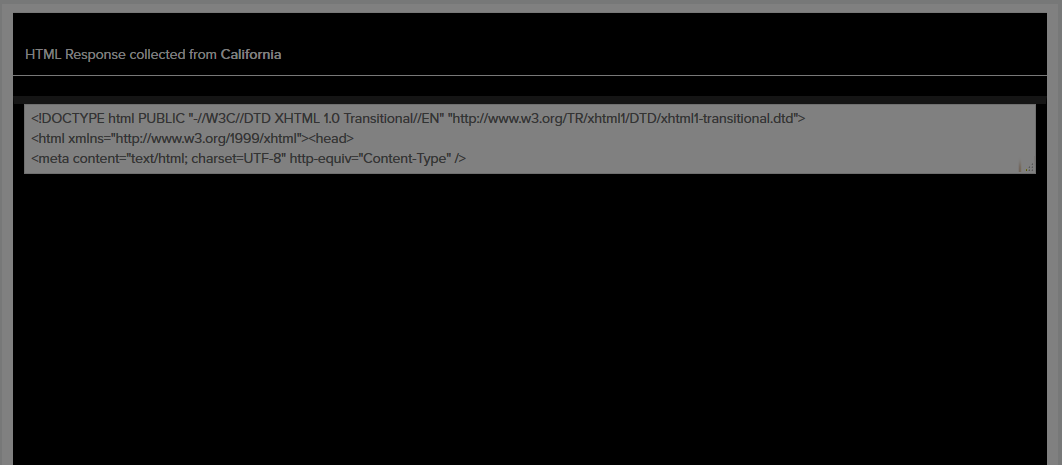
页面加载时间
网站事务的实际页面加载时间考虑了事务中单个步骤的整个页面加载时间,包括 HTML 内容以及图像和其他组件。它考虑了每个单独步骤的加载时间、鼠标悬停动作、按钮点击。页面加载时间指标通过定义在所选时间段的监控期间为已配置页面加载的平均值和第 95 个百分位值以图形方式显示。位置明智的页面加载时间数据也被捕获并以表格和图形格式表示。
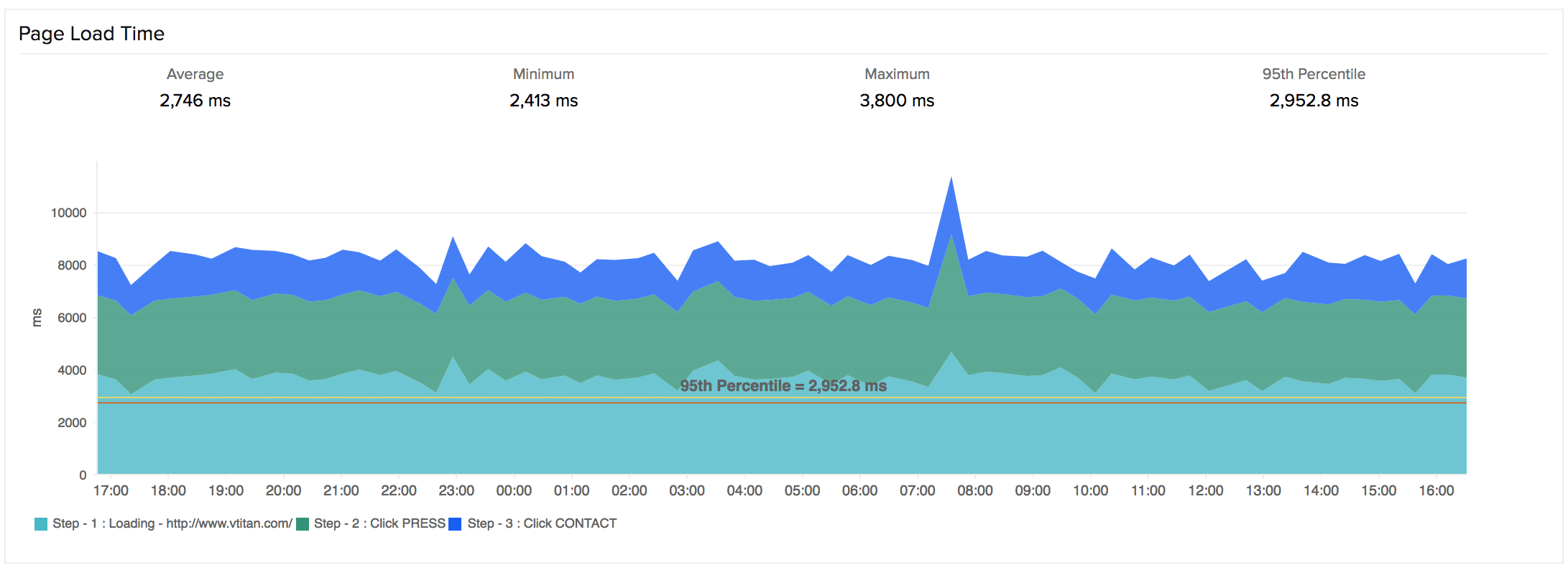
页面加载时间(按位置)
页面加载时间(按位置)图表提供了针对选定时间段的网站事务中步骤的总体页面加载时间的快速概览。您可以从各个监控位置收集数据的平均值和第 95 个百分位值。可以使用位置图例过滤掉特定位置的页面加载时间。它充当手动过滤器,便于管理。
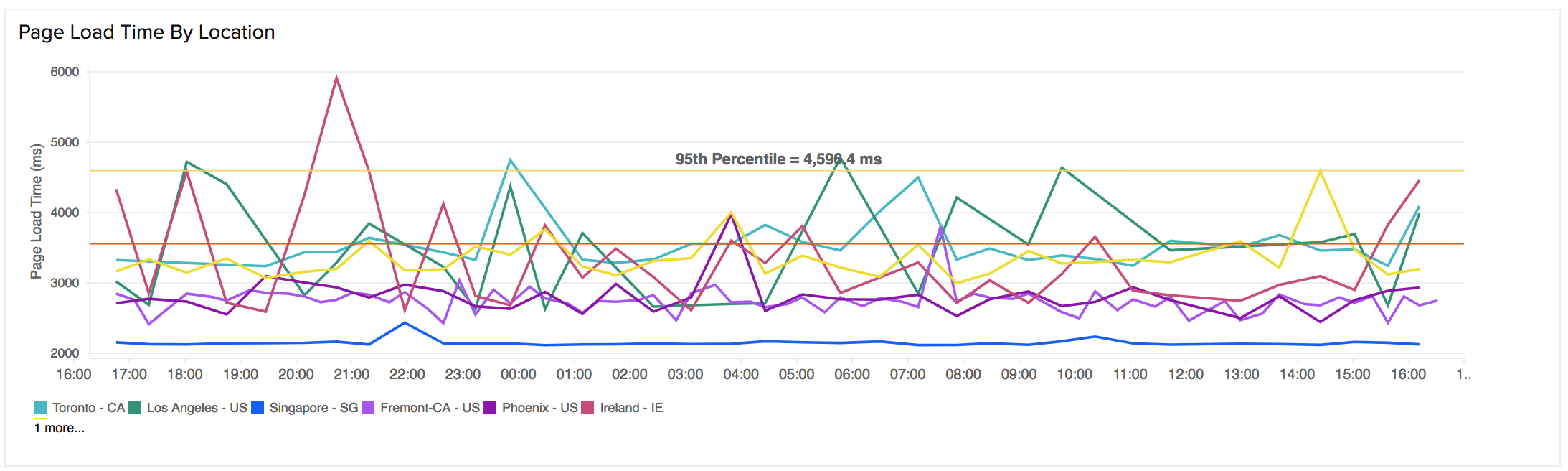
按位置的页面加载时间 - 表格数据
事务中各个步骤的平均页面加载时间和第 95 个百分位的页面加载时间可以根据位置和时间段进行细分。此数据以表格数据的形式提供给您。
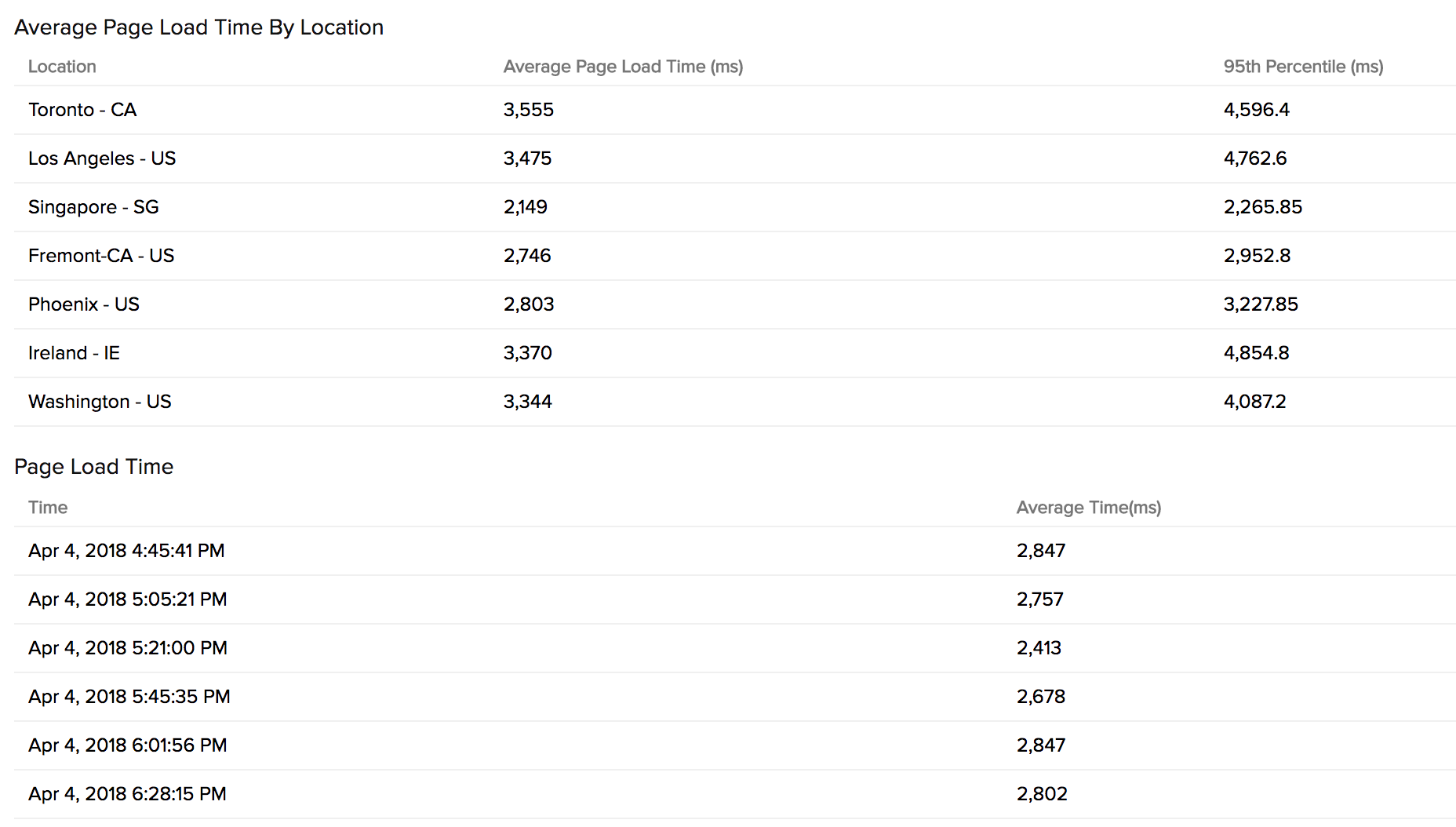
停机/故障历史
它提供了对监视器故障/停机历史的详细了解。您可以查看状态、确切的停机时间、持续时间和停机状态的具体原因。
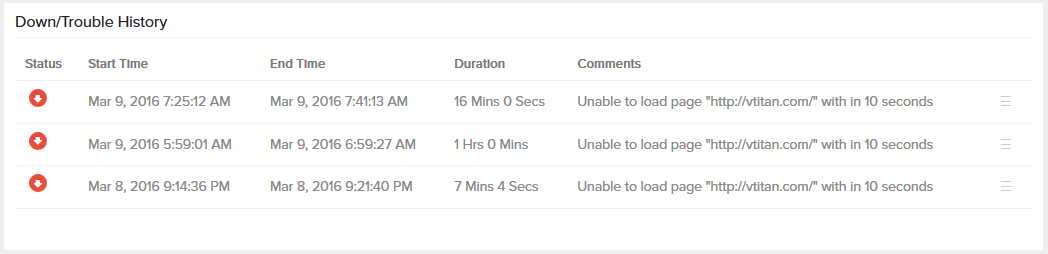
可用性和响应时间(按位置)
每个监视位置的 Web 事务(浏览器)的可用性和页面加载时间以表格格式表示。可以从该数据中推断出每个监控位置的总可用性百分比和页面加载时间 (ms) 以及停机持续时间。
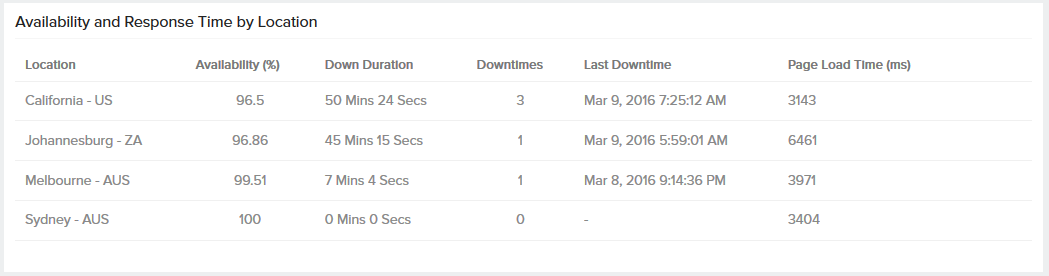
性能基准
基准小窗件现在集成在客户端中;因此,可以帮助您将您的网站性能与行业同行进行比较。使用我们的性能基准测试小窗件,您可以立即查看和比较您的平均响应时间和服务的可用性与您的行业同行相比。这可以在各个行业垂直领域进行查看。
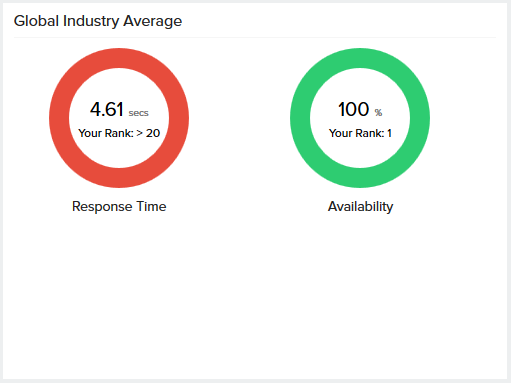
中断
您可以访问监视器详细信息页面中的“中断”选项卡,以收集有关各种中断和维护停机时间的详细见解。它为您提供了足够的信息来解决问题。您还可以访问各种中断的根本原因分析报表。在访问 ![]() 列出的监视器中断或维护的图标时,您将看到以下选项:
列出的监视器中断或维护的图标时,您将看到以下选项:
- 标记为维护:将中断标记为维护
- 标记为停机时间:将维护标记为停机时间
- 编辑评论:添加/编辑评论
- 查看 HTML:查看内容检查失败时获取的 HTML 格式的错误响应
- 查看图片:查看中断的 RCA 屏幕截图
- 删除:永久删除中断/维护
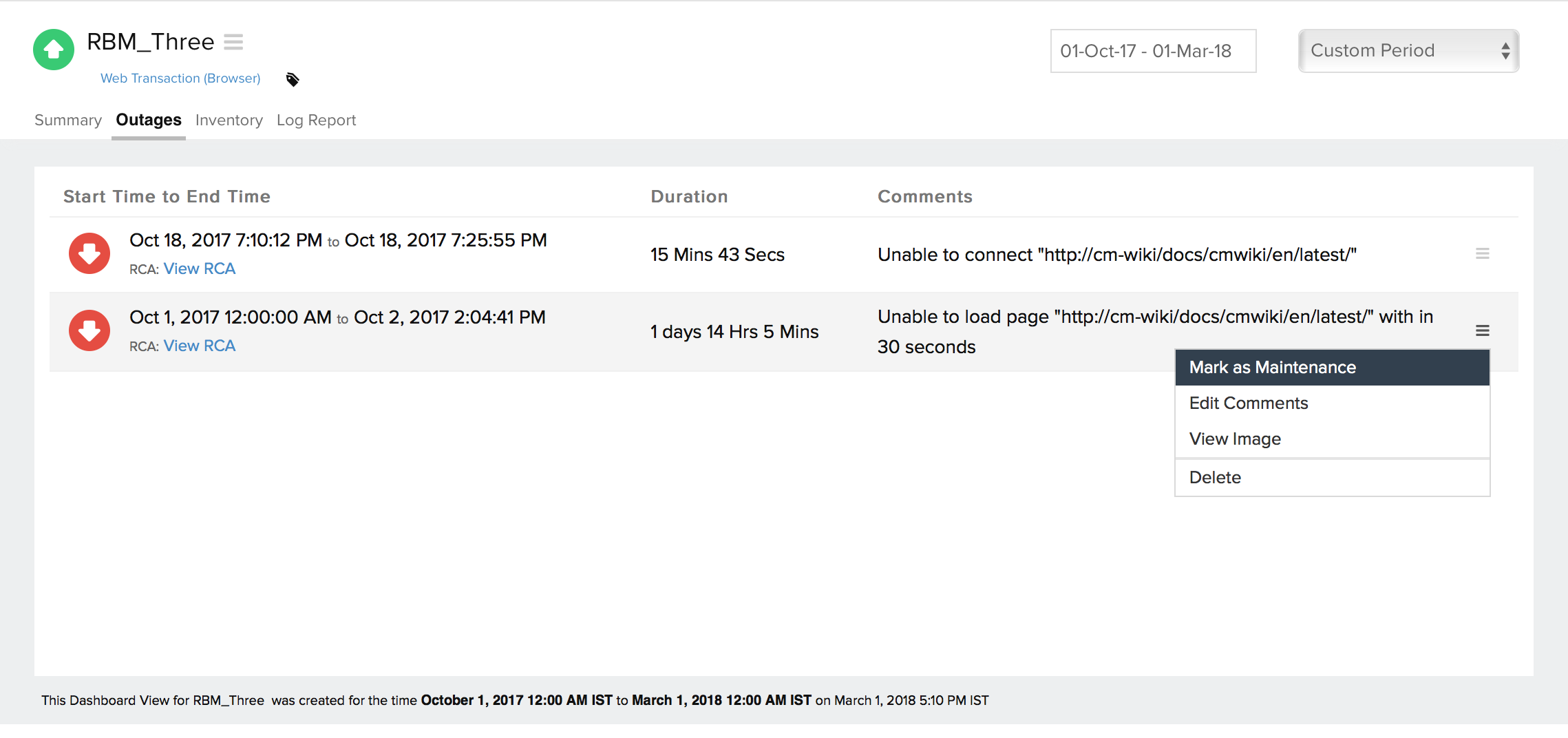
根本原因分析 (RCA) 报表:
在监视器报告中断 150 秒后,您可以检索停机监视器的深入根本原因分析报表。RCA 报表提供有关您的监视器的基本详细信息、停机详细信息、重新检查详细信息和停机原因。根本原因分析会自动生成大量信息,以得出关于什么触发了停机时间的明确结论。RCA 打算确定特定停机时间或性能问题的根本原因。正常的 RCA 报表将包含以下详细信息:
- 从主要位置检查并从次要位置重新检查。
- Ping 分析
- DNS分析
- TCP 跟踪路由
- MTR报表
- 基于地铁的网络路由
- 结论
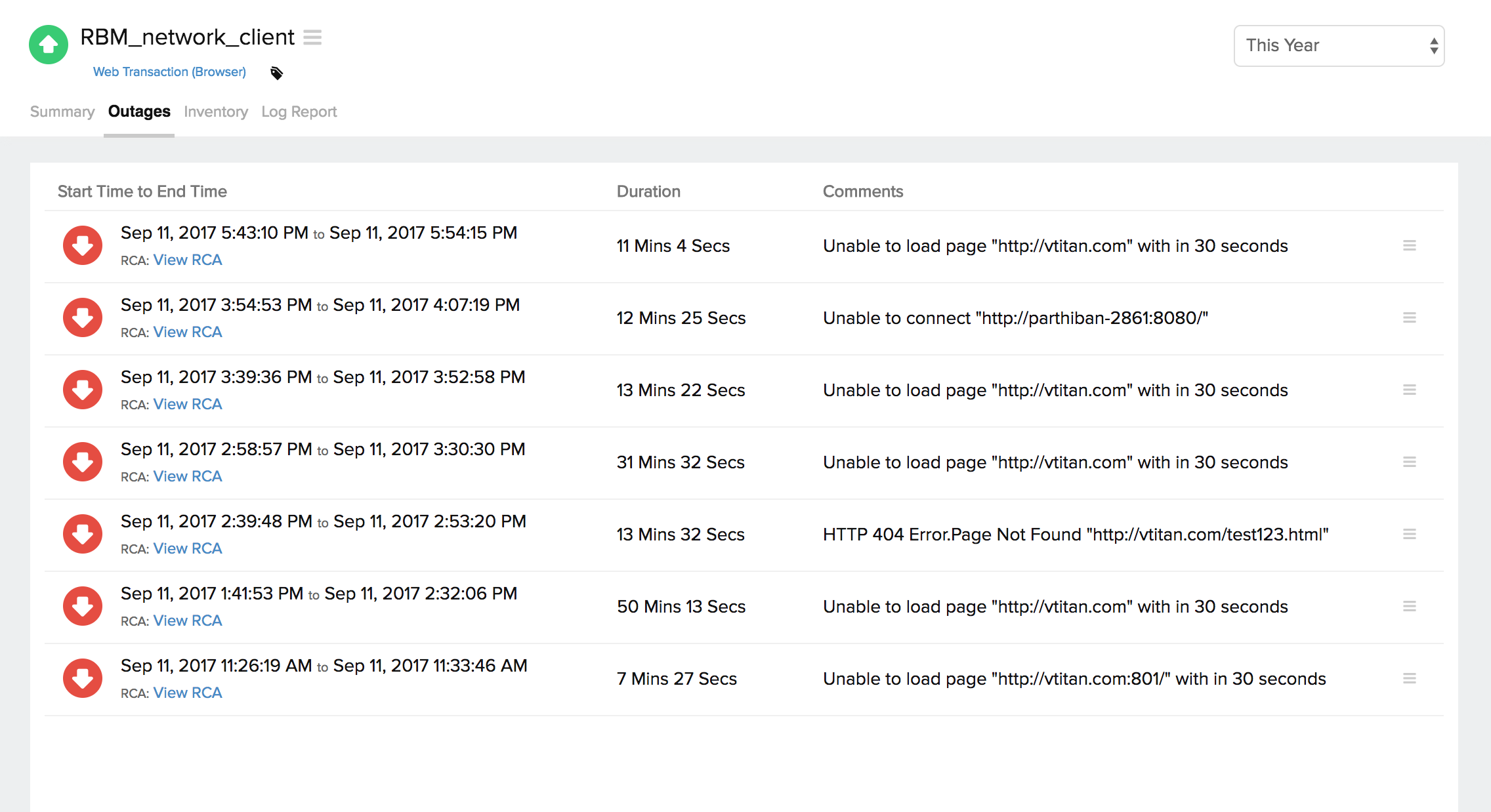
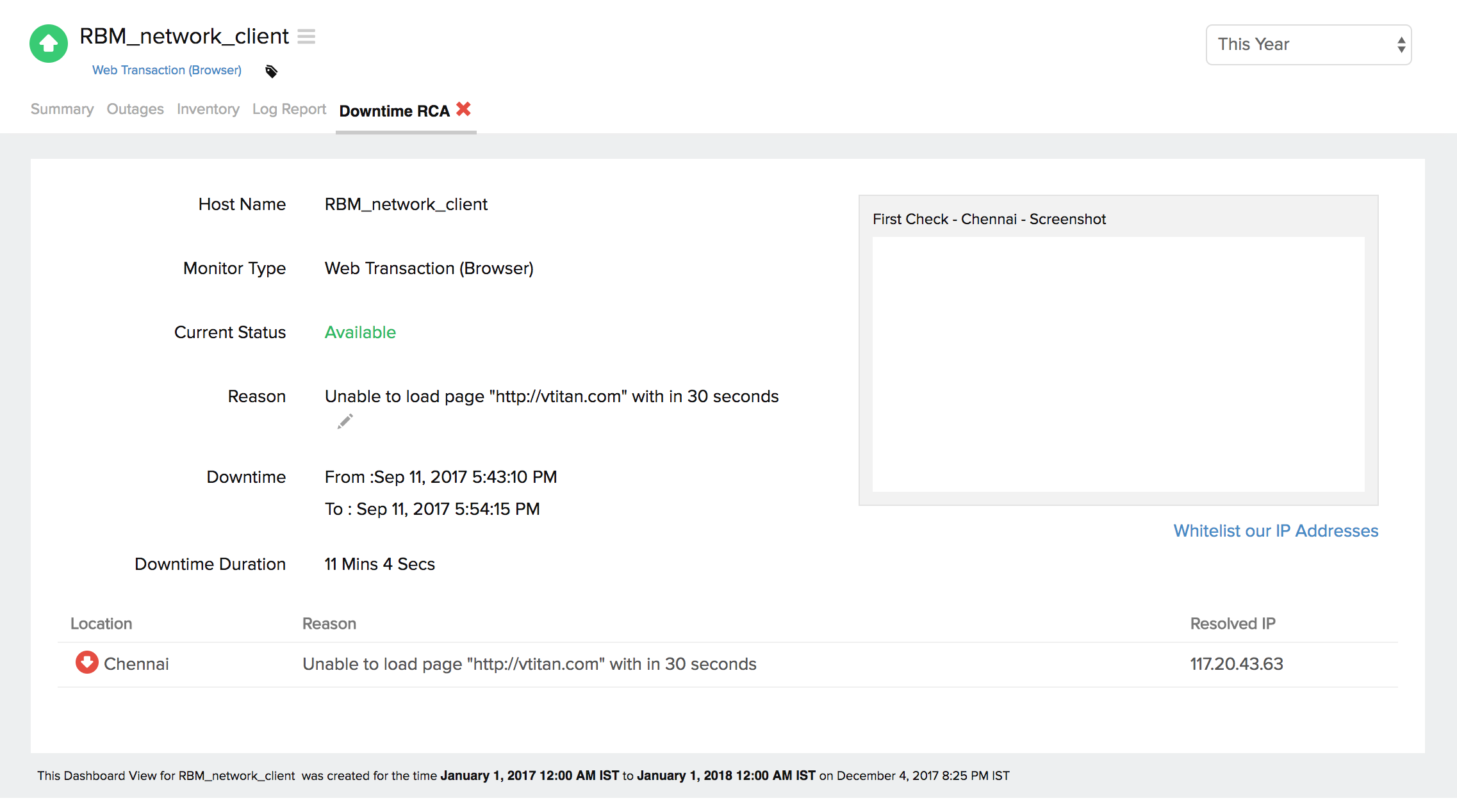
深入了解您的页面加载时间;通过确切的加载过程分解页面的加载时间,即从平均 DNS 查找到平均首字节时间。

资源清单
本节捕获基本监视器信息及其各种配置设置,包括轮询位置、轮询间隔、许可类型等。
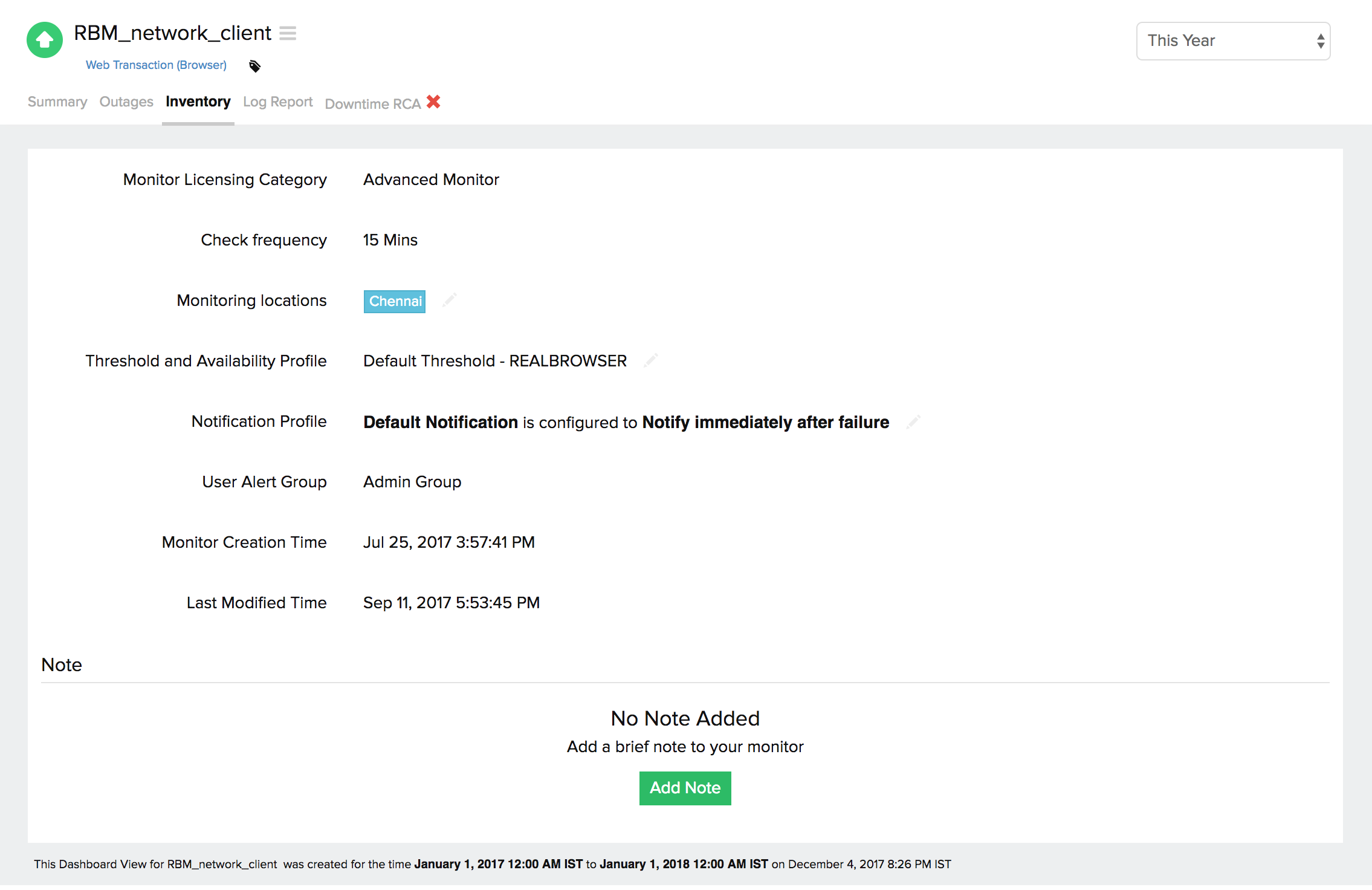
日志报表
通过我们针对单个监视器的集成日志记录,您可以深入了解已配置监视器在自定义时间段的各种日志详细信息。您还可以根据位置和可用性过滤日志。包括可用性状态、HTTP 状态代码、DNS 响应时间等在内的各种数据都在此处捕获。您还可以以 CSV 格式导出日志报表。